टोस्ट किसी छोटे पॉप-अप में किसी ऑपरेशन के बारे में साधारण सुझाव देता है. सिर्फ़ इस यह जानकारी, मैसेज और मौजूदा गतिविधि के लिए खाली जगह में भर जाती है पारदर्शिता बनाए रखने में मदद करती है. टाइम आउट के बाद, टोस्ट अपने-आप गायब हो जाते हैं.
उदाहरण के लिए, किसी ईमेल पर भेजें पर क्लिक करने से, "मैसेज भेजा जा रहा है..." ट्रिगर हो जाता है टोस्ट, जैसा कि नीचे स्क्रीन कैप्चर में दिखाया गया है:
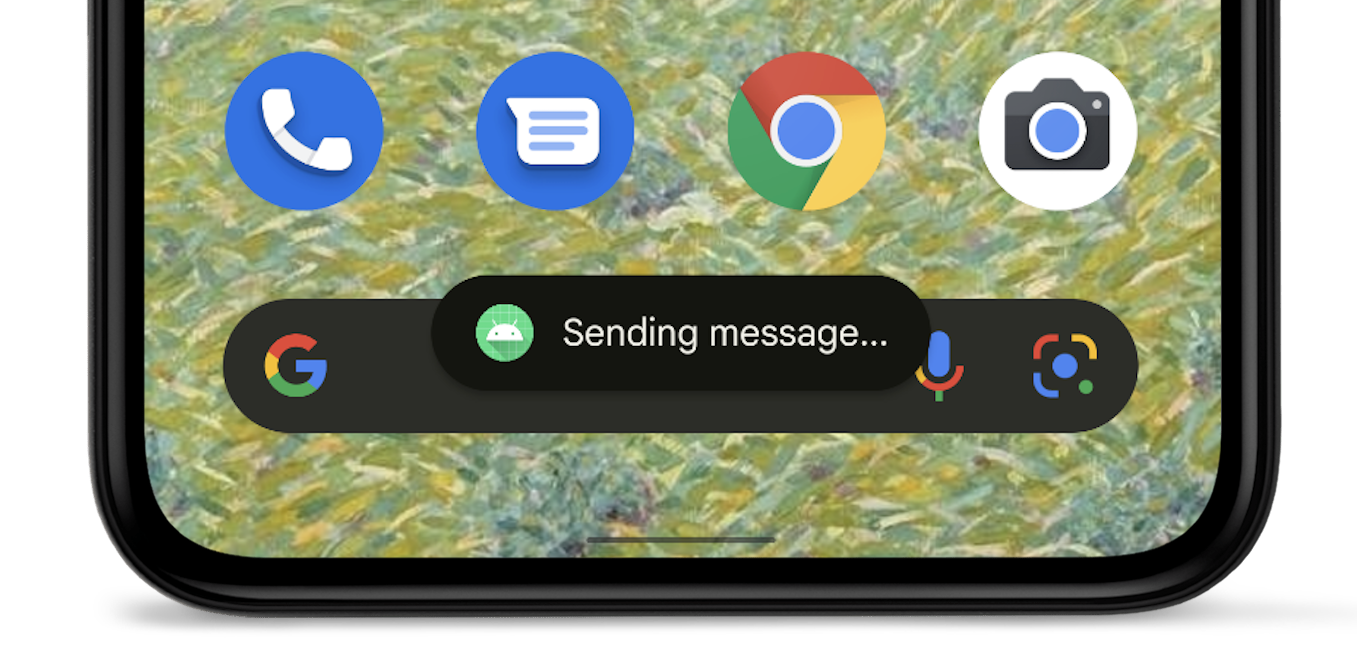
अगर आपका ऐप्लिकेशन, Android 12 (एपीआई लेवल 31) या उसके बाद के वर्शन को टारगेट करता है, तो इसका टोस्ट सिर्फ़ टेक्स्ट की दो लाइन दिखाता है और टेक्स्ट के बगल में ऐप्लिकेशन आइकॉन दिखाता है. ध्यान रखें कि इस टेक्स्ट की लाइन की लंबाई स्क्रीन के साइज़ के हिसाब से अलग-अलग होती है. इसलिए, अच्छा जितना हो सके उतना छोटा टेक्स्ट दें.
टोस्ट इस्तेमाल करने के विकल्प
अगर आपका ऐप्लिकेशन फ़ोरग्राउंड में है, तो स्नैक्सबार का इस्तेमाल करें. स्नैकबार में, उपयोगकर्ता के लिए कार्रवाई करने के विकल्प होते हैं. इनसे ऐप्लिकेशन को बेहतर बनाने में मदद मिल सकती है अनुभव.
अगर आपका ऐप्लिकेशन बैकग्राउंड में चल रहा है और आपको उपयोगकर्ताओं से कोई कार्रवाई करनी है, तो एक सूचना आज़माएं.
टोस्ट ऑब्जेक्ट को इंस्टैंशिएट करें
इसका इस्तेमाल करें
makeText()
तरीका, जिसमें इन पैरामीटर की ज़रूरत होती है:
- गतिविधि
Context. - वह टेक्स्ट जो उपयोगकर्ता को दिखना चाहिए.
- टोस्ट कितने समय तक स्क्रीन पर दिखना चाहिए.
makeText() तरीका, सही तरीके से शुरू किया गया Toast ऑब्जेक्ट दिखाता है.
टोस्ट दिखाएं
टोस्ट दिखाने के लिए,
show() तरीका, जैसा कि यहां दिखाया गया है
नीचे दिया गया उदाहरण:
Kotlin
val text = "Hello toast!" val duration = Toast.LENGTH_SHORT val toast = Toast.makeText(this, text, duration) // in Activity toast.show()
Java
CharSequence text = "Hello toast!"; int duration = Toast.LENGTH_SHORT; Toast toast = Toast.makeText(this /* MyActivity */, text, duration); toast.show();
टोस्ट करने के तरीके वाले कॉल चेन करें
Toast ऑब्जेक्ट को होल्ड करके रखने से बचने के लिए, अपने तरीके को एक-दूसरे से बदल दें, जैसा कि यहां दिखाया गया है
कोड स्निपेट में:
Kotlin
Toast.makeText(context, text, duration).show()
Java
Toast.makeText(context, text, duration).show();

